Windows Vista系统安全共享
1、我们要把D盘中的名为Vista的文件夹共 享的话,首先在该文件夹上点鼠标右键选择 “共享”。系统将出现“文件共享”设置向导, 首先是“选择要与其共享的用户”,通过下拉 菜单可以看到本机的账户或者EVERYONE所 有用户,我们也可以通过“创建新用户”来 添加一个新账户。
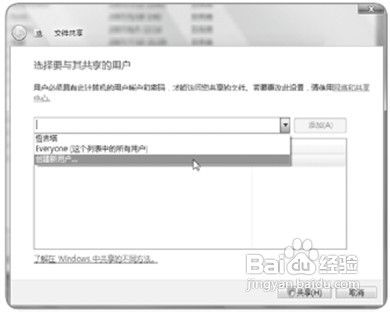
2、选择完用户后就需要设醅呓择锗置它的权限,我 们在账户对应的权限级别中进行选择,所有 者一共有三个类别,依次为“读者”,“参与者”和“共有者”。 •读者权限将只能酴兑镗笄查看共享文件的内容。 •参与者权限将可以查看文件,添加文 件,以及删除他们自己添加的文件(单独共 享文件则无此选项),但是他不能删除其他用 户添加的信息,这点和XP中是不一样的。 •而共有者则可以查看、更改、添加和删 除所有共享的文件,具备对文件资源的最高 访问权限。

3、设置完毕后会显示出该共享资源对应的 访问路径,例如笔者的算机名为wujita,而共 享文件夹名称是电影,那么网络中的其他计 算机将可以通过wujita电影来访问,最后点 “完成”按钮结束设置。
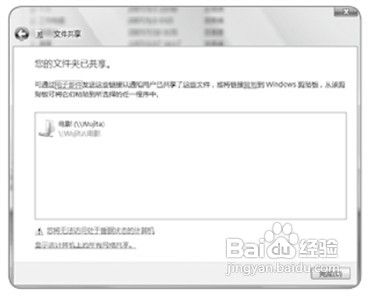
4、如果我们要停止某个已经共享的资源的 话,同样只需要在已经开启的共享文件夹上 点右键选择“共享”,会出现“更改共享权限” 或者“停止共享”的提示,我们根据实际需 要进行更改即可,点“停止共享”将关闭资 源共享。
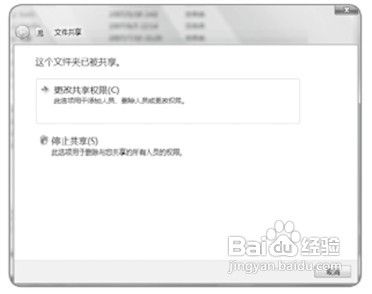
5、这样的资源共享方法比士嫣轶嗄较简单,但是在设 置上存在一定的不方便,如果要对某个目录进 行详细设置,例如某某只有阅读权限而其他账 户可以读写的话就需要多次设置,取消时也 不太方便,不能够对多个账户的权限同时取 消和更改。这就是简单共享的缺点,和XP系 统一样,默认情况下Vista文件资源的共享方 式都是简单共享,我们需要修改“文件夹选项” 中的信息来修改成高级共享,从而方便我们 设置资源的访问权限。 在“我的电脑”中点“组织”菜单下的“文 件夹和捜索选项”。在“文件夹和捜索选项” 窗口中点“查看”标签,然后将“使用共享向导” 前的对勾去掉,确定即可。
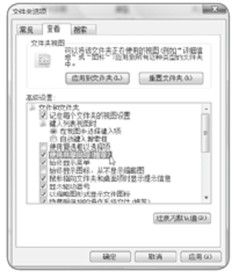
6、取消使用共享向导后点“高级共享”按钮 将出现对该共享资源的设置窗口,我们可以轻 松地设置某账户对它的访问资源,添加多个 账户的不同访问权限。所有操作和win xp中的一 样,用户可以很容易地上手,这里就不重复了。
